Добавление исключений в брандмауэр
Что такое брандмауэр и зачем добавлять исключения?
Брандмауэр Защитника Windows (Windows Defender Firewall) — это встроенный в систему инструмент безопасности, который контролирует входящий и исходящий сетевой трафик. Он работает как фильтр, блокируя потенциально опасные подключения и разрешая доверенные.
Иногда для корректной работы некоторых программ (особенно для диагностики, кодирования авто и другого специализированного ПО) требуется разрешить им доступ к сети, который брандмауэр может блокировать по умолчанию. Вместо полного отключения защиты, что небезопасно, правильным решением будет добавить конкретную программу или порт в список исключений.
- Программа для диагностики не может подключиться к автомобильному сканеру.
- Специализированное ПО не получает данные из сети или не может активироваться.
- Сетевые функции программы работают нестабильно или не работают вовсе.
Способ 1: Через "Безопасность Windows" (Рекомендуемый)
Это самый простой и удобный способ разрешить программе доступ к сети, подходящий для большинства пользователей.
-
Откройте "Безопасность Windows". Это можно сделать, нажав на значок щита в трее (в правом нижнем углу экрана) или найдя его через поиск в меню "Пуск".
-
В открывшемся окне перейдите в раздел "Брандмауэр и безопасность сети".
-
Нажмите на ссылку "Разрешить работу с приложением через брандмауэр".

-
Откроется окно "Разрешенные приложения". Сначала нажмите кнопку "Изменить параметры", чтобы разблокировать список. Для этого действия потребуются права администратора.
-
Просмотрите список. Если ваша программа уже есть в нём, просто поставьте напротив неё галочки для Частной и Публичной сетей и нажмите "ОК".
-
Если нужной программы в списке нет, нажмите кнопку "Разрешить другое приложение...".
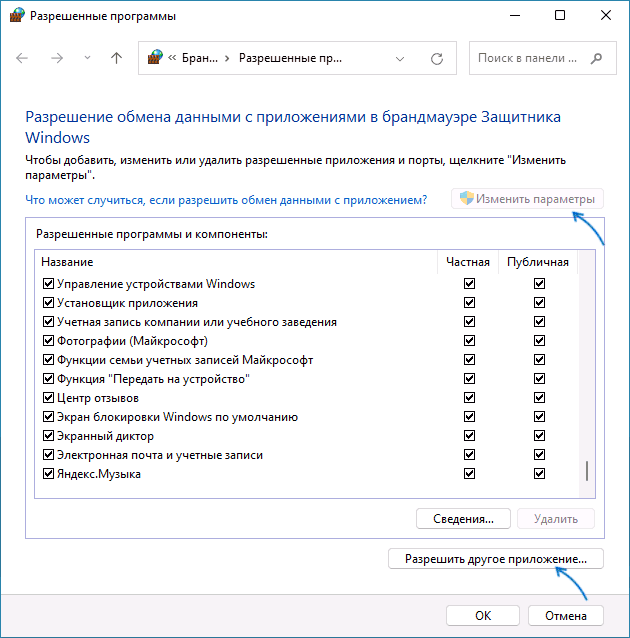
-
В появившемся окне "Добавление приложения" нажмите кнопку "Обзор..." и укажите путь к исполняемому файлу (
.exe) программы, которую нужно добавить в исключения. -
После того как вы выберете файл и он появится в поле "Путь", нажмите кнопку "Типы сетей...". Выберите, для каких сетей разрешить доступ (обычно отмечают и "Частные", и "Публичные").
-
Нажмите "Добавить". Программа появится в общем списке разрешенных приложений.
-
Убедитесь, что напротив добавленной программы стоят галочки, и нажмите "ОК", чтобы сохранить изменения.
Продвинутые способы (Для опытных пользователей)
Эти методы предоставляют больше контроля, но требуют точного понимания действий. Используйте их, если стандартный способ не сработал, или вам нужно открыть определенный порт, а не целую программу.
Способ 2: Через "Монитор брандмауэра" (wf.msc)
Этот способ позволяет создавать детальные правила для программ и портов, указывая протоколы и направления трафика.
-
Нажмите клавиши
Win + R, чтобы открыть окно "Выполнить". Введитеwf.mscи нажмите Enter. -
В левой панели открывшегося "Монитора брандмауэра" выберите "Правила для входящих подключений" (если программа должна принимать данные из сети) или "Правила для исходящих подключений" (если она должна их отправлять). Часто бывает необходимо создать правила для обоих направлений.
-
В правой панели "Действия" нажмите "Создать правило...".

-
Откроется "Мастер создания нового правила". На первом шаге выберите, для чего создается правило:
- Для программы — если хотите разрешить доступ конкретному исполняемому файлу.
- Для порта — если нужно открыть определенный TCP или UDP порт. Нажмите "Далее".

-
Если вы выбрали "Для программы", укажите путь к файлу. Если "Для порта", выберите протокол (TCP или UDP) и укажите "Определенные локальные порты" (например, 80, 443 или диапазон 8000-8100). Нажмите "Далее".
-
На шаге "Действие" выберите "Разрешить подключение" и нажмите "Далее".

-
На шаге "Профиль" выберите, для каких сетевых профилей будет действовать правило (Доменный, Частный, Публичный). Если не уверены, оставьте все три галочки. Нажмите "Далее".
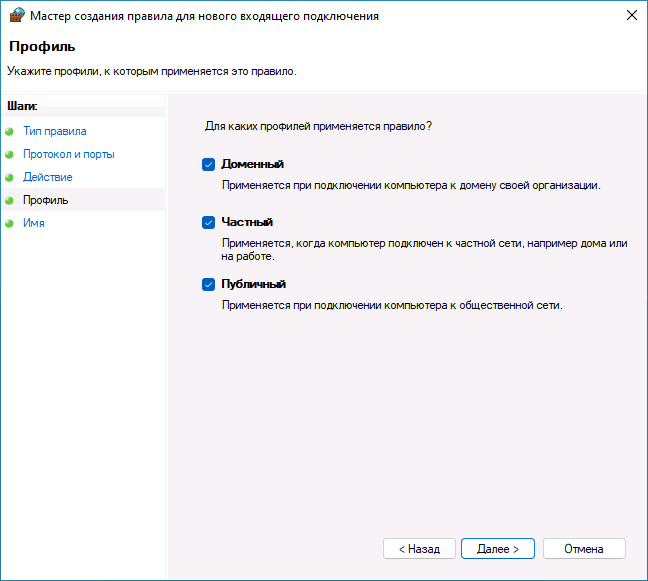
-
На последнем шаге задайте имя правилу (например, "My Diagnostic App Rule") и, по желанию, добавьте описание. Нажмите "Готово".
После этого правило будет создано и активировано. Не забудьте при необходимости создать аналогичное правило для другого направления трафика (входящего или исходящего).
Способ 3: Через Командную строку (cmd)
Это самый быстрый способ для тех, кто предпочитает консоль. Запускать командную строку нужно обязательно от имени администратора!
- Чтобы добавить в исключения программу:
- Для входящих подключений:
netsh advfirewall firewall add rule name="Имя вашего правила" dir=out action=allow program="C:\Путь\к\вашей\программе.exe" enable=yes
netsh advfirewall firewall add rule name="Имя вашего правила" dir=in action=allow program="C:\Путь\к\вашей\программе.exe" enable=yes
``` * Для исходящих подключений:
- Для входящих подключений:
- Чтобы открыть порт (например, TCP порт 8080):
- Для входящих подключений:
netsh advfirewall firewall add rule name="Имя правила для порта" dir=in action=allow protocol=TCP localport=8080 - Для исходящих подключений:
netsh advfirewall firewall add rule name="Имя правила для порта" dir=out action=allow protocol=TCP localport=8080
``` *Замените `TCP` на `UDP`, если это необходимо, и `8080` на нужный номер порта.*
- Для входящих подключений: